mac查看隐藏的文件方法 mac如何看到隐藏文件
每当用户在使用mac电脑进行办公的时候,对于一些重要的文件,用户可以选择将其进行隐藏设置,防止一些错误操作导致这些重要文件被删除,可是有些用户却不懂得查看隐藏文件的方式,对此mac如何看到隐藏文件呢?今天小编就来教大家mac查看隐藏的文件方法。
具体方法:
方法一:是“终端”输入命令
第一步:打开“终端”;
第二步:输入以下命令;
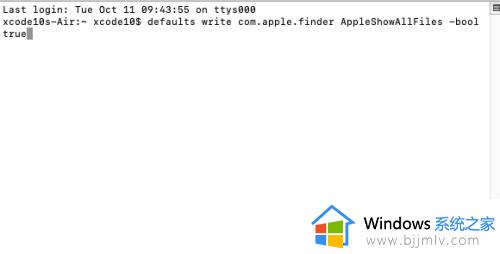
Mac显示“隐藏文件”命令:
defaults write com.apple.finder AppleShowAllFiles -bool true
Mac关闭“显示隐藏文件”命令:
defaults write com.apple.finder AppleShowAllFiles -bool false
方法二:Mac快捷键显示
第一步:“访达”中打开想要查看隐藏文件的文件夹;
若隐藏的文件在桌面,可免去打开访达的步骤,直接在桌面按这三个键即可。
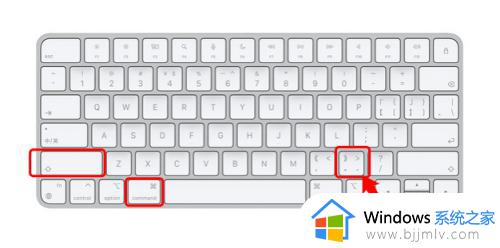
第二步:同时按住“ Command + Shift + . ”三个按键,即可查看当下文件夹中的隐藏文件;
若想恢复隐藏文件的话再次按“ Command + Shift + . ”,即可恢复文件的隐藏状态。
方法三:借助第三方程序
第一步:安装第三方Mac右键工具;
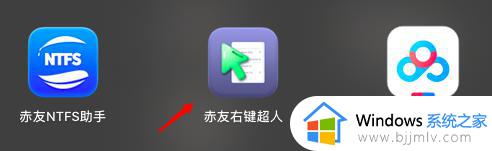
第二步:Mac右键点击“通用-取消隐藏全部项”;
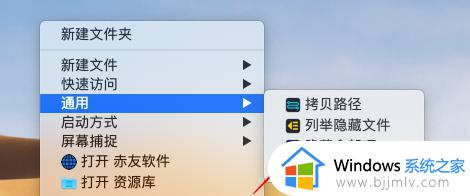
上述就是小编告诉大家的mac查看隐藏的文件方法了,如果你也有相同需要的话,可以按照上面的方法来操作就可以了,希望能够对大家有所帮助。
mac查看隐藏的文件方法 mac如何看到隐藏文件相关教程
- mac怎么查看隐藏文件 如何查看mac隐藏文件
- mac查看隐藏文件夹在哪 mac怎么查看隐藏的文件夹
- mac如何查看隐藏文件夹 mac上怎么看隐藏文件位置
- mac打开隐藏文件夹设置方法 mac怎么查看隐藏文件夹
- mac怎么看隐藏文件 如何查看mac隐藏文件
- mac看隐藏文件夹怎么设置 mac看隐藏文件夹显示设置方法
- mac显示隐藏文件夹设置方法 mac如何查看电脑里的隐藏文件
- 如何查看隐藏文件 电脑查看隐藏文件的步骤
- mac如何隐藏文件夹 mac怎么隐藏文件夹图解
- mac隐藏文件怎么取消 mac系统如何取消隐藏文件
- 惠普新电脑只有c盘没有d盘怎么办 惠普电脑只有一个C盘,如何分D盘
- 惠普电脑无法启动windows怎么办?惠普电脑无法启动系统如何 处理
- host在哪个文件夹里面 电脑hosts文件夹位置介绍
- word目录怎么生成 word目录自动生成步骤
- 惠普键盘win键怎么解锁 惠普键盘win键锁了按什么解锁
- 火绒驱动版本不匹配重启没用怎么办 火绒驱动版本不匹配重启依旧不匹配如何处理
热门推荐
电脑教程推荐
win10系统推荐